
4Г Ви-Фи МТС рутер: Како повезати како да поставите?
Чланак описује како поставити 4Г модем од МТС-а.
Навигација
У овом чланку ћете сазнати о томе зашто је 4Г Ви-Фи рутер намењено за МТС ћелијске оператере, као и да га повезују, како да га користите и како да се конфигурише на рад.

4Г рутер од МТС
Појава нове линије великих 4Г модема из различитих мобилних оператера најављена је већ дуже време, али ипак технологија још није била веома популарна у Европи, као и најављена брзина и квалитета, па је 4Г још увек бити откривен.
С тим у вези, сви актуелни власници паметних телефона и даље имају уграђени модул за подршку мрежним 4Г, али нажалост су присиљени да буду задовољни са 3Г мрежом.
Ако не желите да трошите новац на новом паметном телефону, онда ће вам најлакши корак за вас упознати и конфигурисати рутер од МТС мобилних оператера, што вам омогућава да радите у 4Г мрежи.
Како укључити 4Г рутер?
Ако је рутер купљен само и још није коришћен, тада је потребно да се доведе време за потпуну пуњење, након чега се рутер може укључити.
- Када први пут укључите рутер, биће идентификовано на мрежи, односно уметнута СИМ картица биће уписана у ћелијску мрежу 10 секунди
- Следећи корак ће се покренути претраживање приступне тачке, која је аутоматски креирана, док у време регистрације СИМ картице на мрежи. Назив тачке и приступни код за повезивање, можете да видите на стражњој страни рутера, постоји налепница са подацима

Укључивање рутера
- Други начин да вам помогне да одредите своју приступну тачку је да притиснете дугме Рутера. "ВПС". Сада су сви подаци за ауторизацију на вашој приступној тачки отишли \u200b\u200bна ваш паметни телефон.
Како поставити 4Г рутер?
Након куповине рутера, мора се пажљиво конфигурирати, као и инсталирати сигуран приступ вашој ВиФи приступној тачки помоћу лозинке.
Да бисте поставили рутер, следите упутства:
- Отворен Било који прегледач на рачунару / лаптопу
- Уклопи се у низбрдо "192.168.1.1" без наводника, а онда иди на то
- Имаћете прозор, где да унесете пријаву и лозинку, унутра стандардни случај, они су такви администратор / администратор
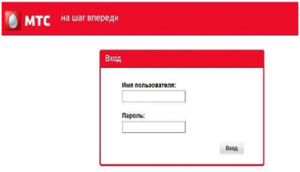
Пријавите се на веб интерфејс
- Ако је овлашћење успешно прошло, тада ће вам бити преузет на страницу са менијем и подешавањима
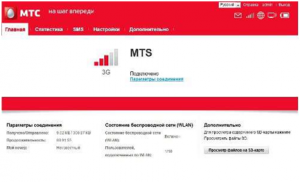
Мени са подешавањима
- Пажљиво прочитајте картице одозго и само можете почети да у почетку конфигуришете рад мрежног модема
- Отворите картицу "Подешавања", а видимо различите пододељке, од којих свака служи као параметар за рад мрежног уређаја и приказује информације о рутеру
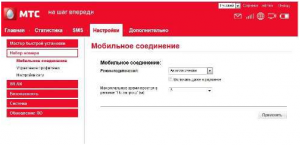
Подешавања мрежне опреме
Као што видите, нема ништа тешко, све је једноставно. Интерфејс је интуитивно разумљив и како би се бавили њиме, не морате имати посебна знања.
Како поставити ВЛАН мрежу на 4Г модему од МТС-а?
Да бисте конфигурисали ВЛАН, потребно је да узмете пажљиво, јер погрешно одабрани фреквенцијски распон и ваш паметни телефон или лаптоп једноставно неће ухватити сигнал одлазећи од вашег рутера.
Конфигурација ВЛАН-а појављују се у следећим радњама:
- У низу "ССИД" Назив ваше приступне тачке пишемо, на пример, ваше име или име омиљеног рагби тима
- Са шифровањем, ствари су много озбиљније, јер је то кључно постављање приступне тачке, тако да препоручујемо да одаберете стандард ВПА / ВПА2-ПСКПошто је ова безбедносна технологија отпорнија на хаковање у поређењу с другима.
- Улазимо у безбедносну лозинку за вашу приступну тачку, која ће елиминисати вањску повезаност нежељених гостију на ваш ВиФи.
- Након попуњавања свих поља, будите сигурни да дугме "Примени"
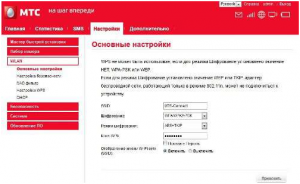
Постављање ВЛАН мреже
Запамтите: Увек будите сигурни да заштитите своју приступну тачку, јер неовлашћени улазак страних људи може проузроковати пад брзине Интернета, а поред тога путем Интернета може бити много лоших ствари.
